Как распечатать этикетки для доставки в WooCommerce
Опубликовано: 2022-04-20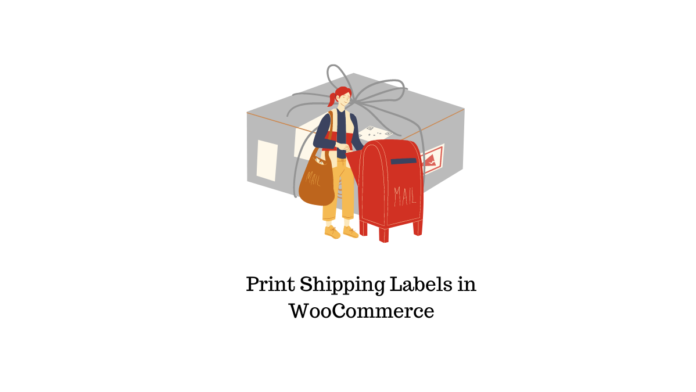
В этой статье мы обсудим, как печатать этикетки для доставки в WooCommerce и использовать 2 плагина, которые легко интегрировать и использовать как для покупателей, так и для владельца магазина.
Что такое транспортная этикетка?
Транспортная этикетка — это часть подробной информации, которая наклеивается на упакованный товар, чтобы указать место доставки и инструкции для конкретного продукта. Транспортная этикетка обычно включает имя клиента, сведения об адресе, штрих-код, номер транспортной этикетки, номер отслеживания, сведения о службе доставки и т. д.
Как распечатать этикетки доставки в WooCommerce
Вы можете распечатать этикетки для доставки, используя дополнительные сервисы доставки WooCommerce.
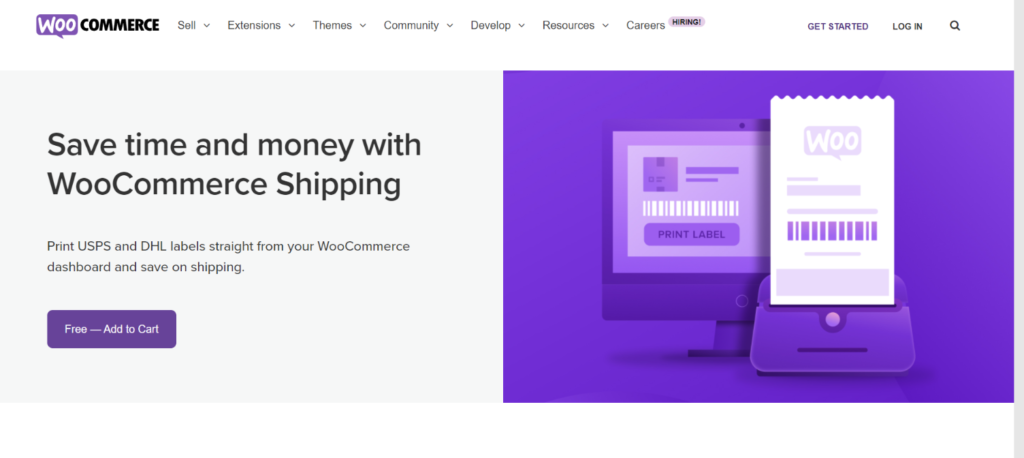
Вы можете установить вышеупомянутый бесплатный плагин, доступный в магазине WooCommerce. Теперь, чтобы получить доступ к службам доставки WooCommerce по умолчанию, вы можете перейти к WooCommerce> Настройки> Доставка> Доставка WooCommerce> , а затем нажать кнопку « Добавить пакеты ». Здесь вы можете видеть, что по умолчанию предоставляются только услуги для USPS и DHL . Чтобы интегрировать больше курьерских компаний, вам необходимо установить дополнительные плагины, которые мы обсудим позже в этой статье.
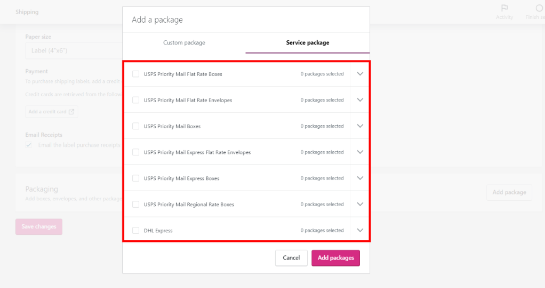
А пока давайте обсудим, как вы можете печатать этикетки для доставки для USPS и DHL через службу доставки WooCommerce.
После настройки вашего партнера по доставке вы можете посетить раздел WooCommerce > Настройки > Доставка > Доставка WooCommerce .
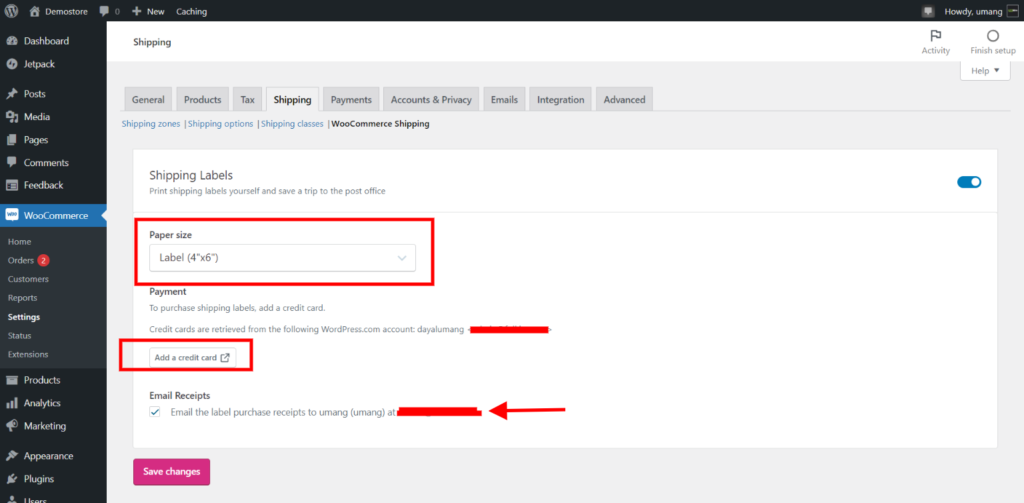
Здесь вы можете установить формат этикетки для печати по умолчанию среди 3 существующих параметров: Label, Legal и Letter.
Позже вы можете добавить кредитную карту и сохранить ее для будущих транзакций.
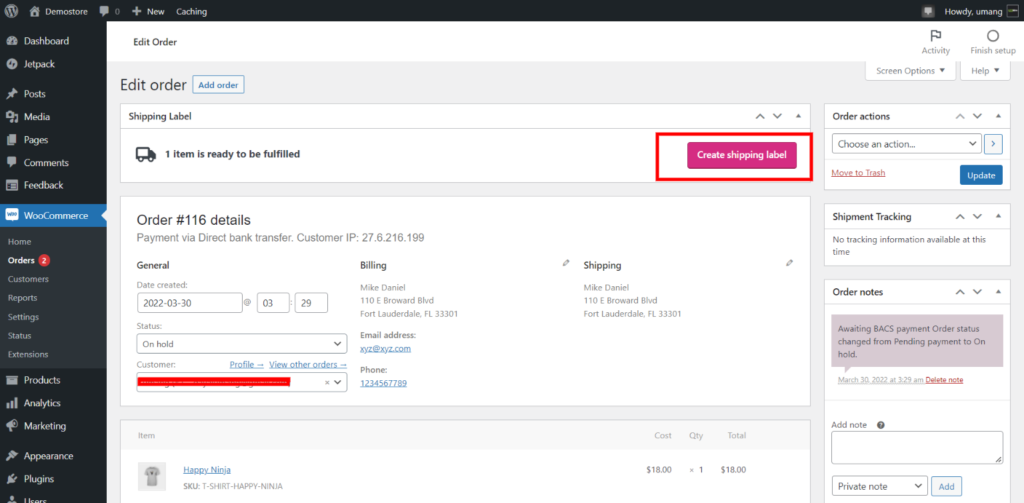
После сохранения этих изменений вы можете заказать продукт в своем магазине WooCommerce для тестирования. На странице оформления заказа вы можете выбрать доступные службы доставки между DHL и USPS после сравнения их тарифов на доставку. Теперь перейдите на страницу WooCommerce > Заказ и откройте последний заказ. Вверху вы найдете кнопку « Создать транспортную этикетку ». Щелкните этот параметр.
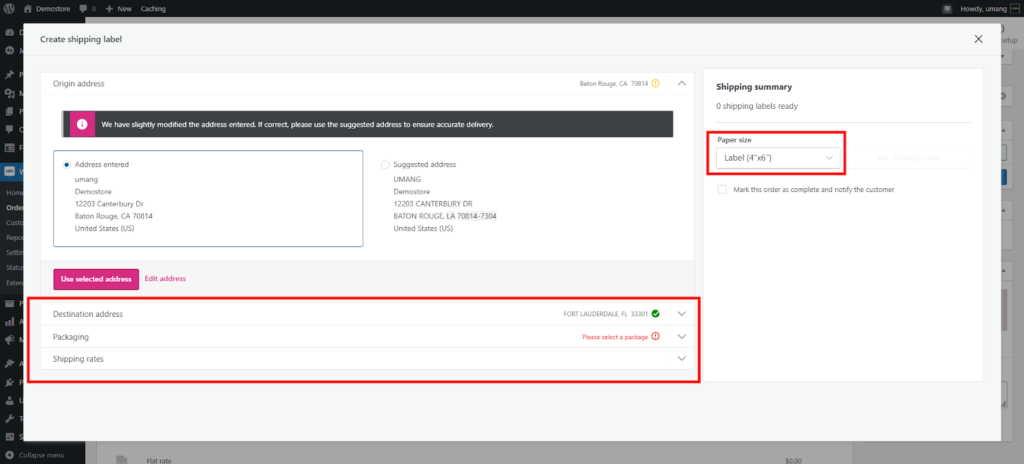
- Откроется новый экран, где вы можете подтвердить адрес доставки.
- Выберите вариант упаковки.
- И, наконец, выберите тариф доставки из доступных вариантов.
После выполнения всех вышеперечисленных шагов вы можете выбрать размер бумаги на правой боковой панели и купить транспортную этикетку.
Как распечатать этикетки доставки в WooCommerce с помощью плагинов?
Если вы планируете интегрировать другие курьерские службы доставки в свой магазин WooCommerce, вы можете легко настроить службы доставки и распечатать этикетки для FedEx, UPS, Canada Post и т. д. Плагины для печати этикеток позволяют включать несколько вариантов доставки на странице оформления заказа, и у клиентов есть возможность выбора желаемого партнера по доставке для получения заказов.
Для печати этикеток доставки для ваших товаров на WooCommerce мы будем использовать 2 плагина.
- ELEX WooCommerce DHL Экспресс
- Плагин ELEX EasyPost (FedEx, UPS, Canada Post и USPS) для доставки и печати этикеток для WooCommerce
Плагин доставки ELEX WooCommerce DHL
Этот плагин предназначен для отображения услуг доставки и тарифов в корзине и на странице оформления заказа. Вы можете просто интегрировать этот плагин в свой магазин WooCommerce и создавать этикетки для доставки для всех заказов. Кроме того, клиенты и владельцы магазинов WooCommerce могут отслеживать поставки со страницы заказа.
Как установить и активировать плагин?
После того, как вы успешно приобрели плагин у ELEXtensions, вы можете получить доступ к панели управления WP > Плагины > Добавить новый файл . Используйте кнопку Загрузить новый . Когда ваш плагин успешно установлен, вы можете нажать кнопку « Активировать» , чтобы начать использовать этот плагин.
Чтобы получить полную информацию о том, как настроить плагин доставки ELEX DHL, следуйте этой подробной статье.
Чтобы включить настройки в реальном времени, перейдите в WooCommerce > Настройки > Доставка > DHL Express . Перейдите на вкладку « Общие » и введите номер своей учетной записи, идентификатор сайта и пароль сайта. Теперь включите 2 параметра: «Тарифы в реальном времени» и « Ярлыки доставки ».
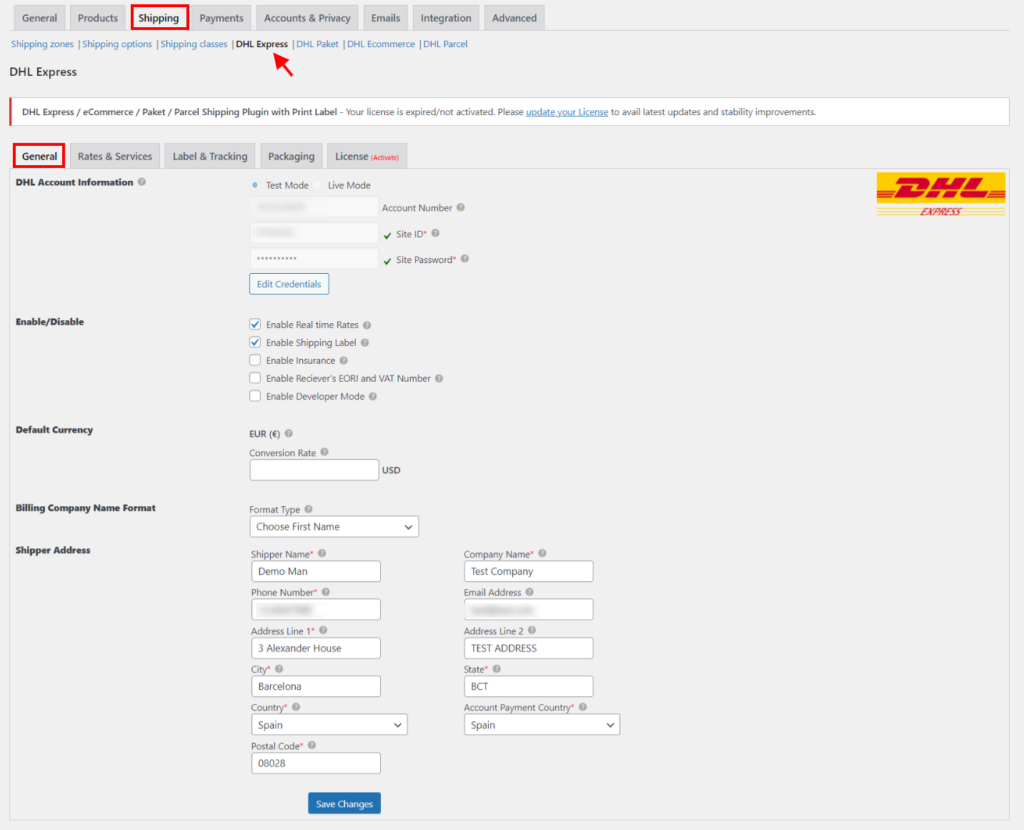
Когда вы закончите, вы можете ввести адрес своего магазина и сохранить эти настройки. Эти параметры позволят вам отображать тарифы DHL в режиме реального времени на странице оформления заказа.
Как распечатать отгрузочные этикетки с помощью ELEX WooCommerce DHL Express?
Давайте зайдем в ваш магазин WooCommerce и разместим заказ.
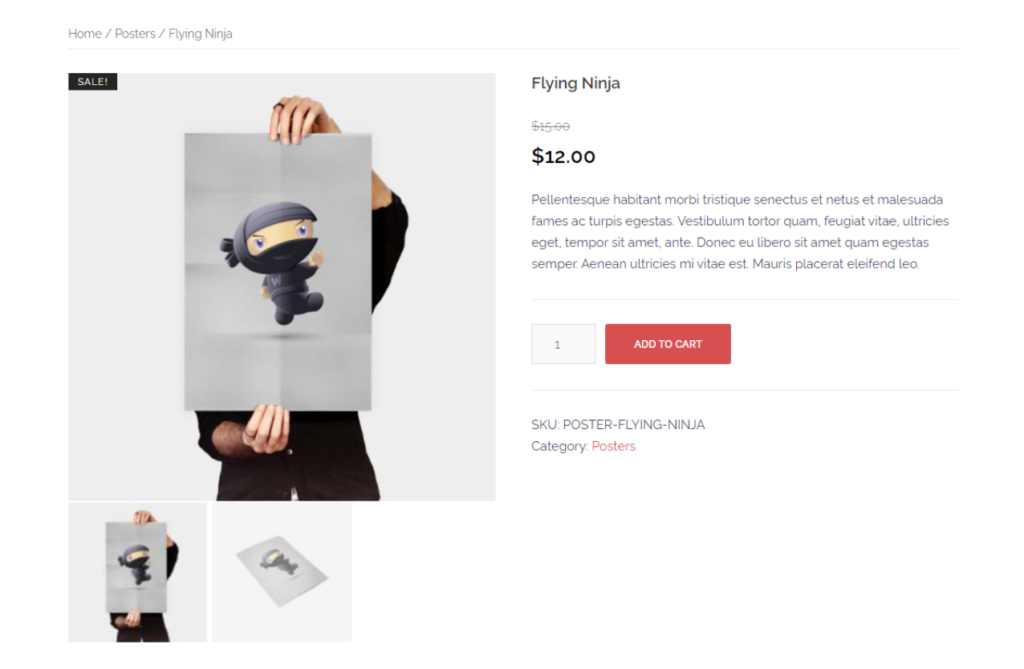
В магазине WooCommerce выберите товар и добавьте его в корзину, затем перейдите на страницу оформления заказа. Для оформления заказа используйте любой способ оплаты, который уже активирован в вашем магазине WooCommerce. Плагин будет отображать детали доставки вместе с соответствующими тарифами для клиентов. Нажмите кнопку « Оформить заказ ».
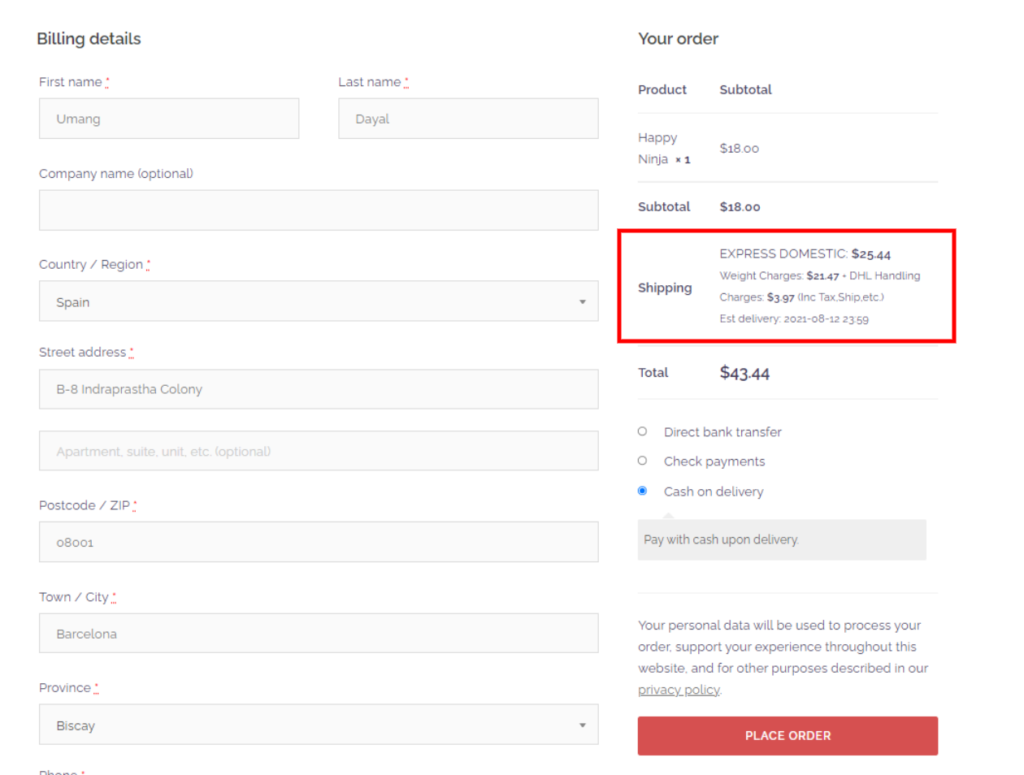
После размещения заказа вы будете перенаправлены на экран завершения заказа. Чтобы завершить доставку или изменить заказ, перейдите на страницу WooCommerce > Заказы . Выберите заказ в соответствии с вашим идентификатором заказа или именем клиента, и вы увидите один вариант страницы заказа, как показано ниже.
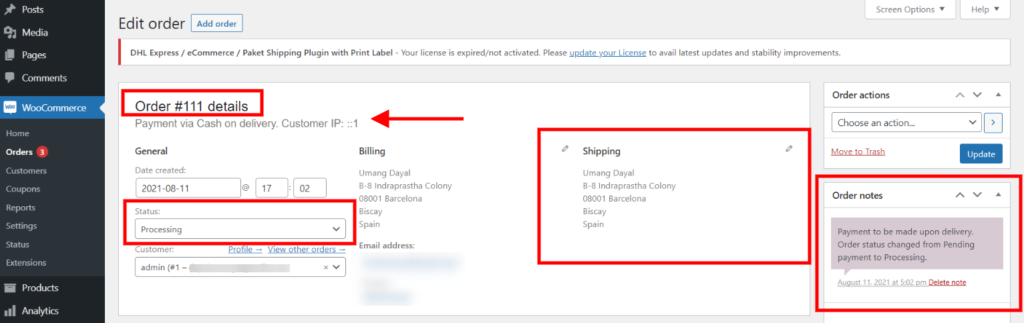
В левом углу экрана вы можете увидеть номер заказа и способ оплаты, использованный для размещения этого заказа. В Статусе вы можете увидеть ход отправки. Когда вы переключаете статус на «Выполнено», клиент получит автоматически сгенерированное электронное письмо о том, что его продукт был отправлен.

Единая страница заказа позволяет при необходимости настроить детали выставления счетов и доставки . Вы также можете ввести любое обновление, связанное с продуктом, в примечаниях к заказу, чтобы связаться с клиентом.
После проверки или изменения приведенных выше сведений о клиенте и доставке вы можете прокрутить вниз и нажать кнопку « Создать пакеты ».
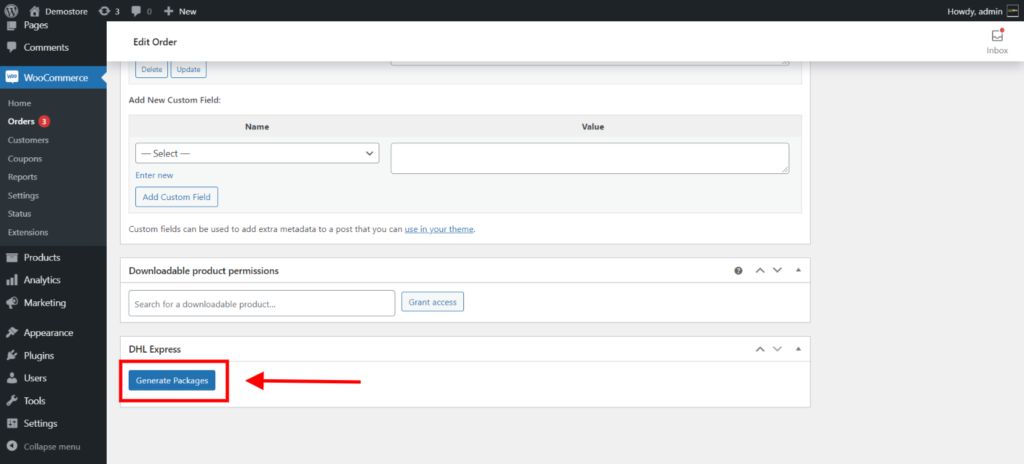
Эта кнопка позволит вам увидеть дополнительную информацию, как указано ниже.
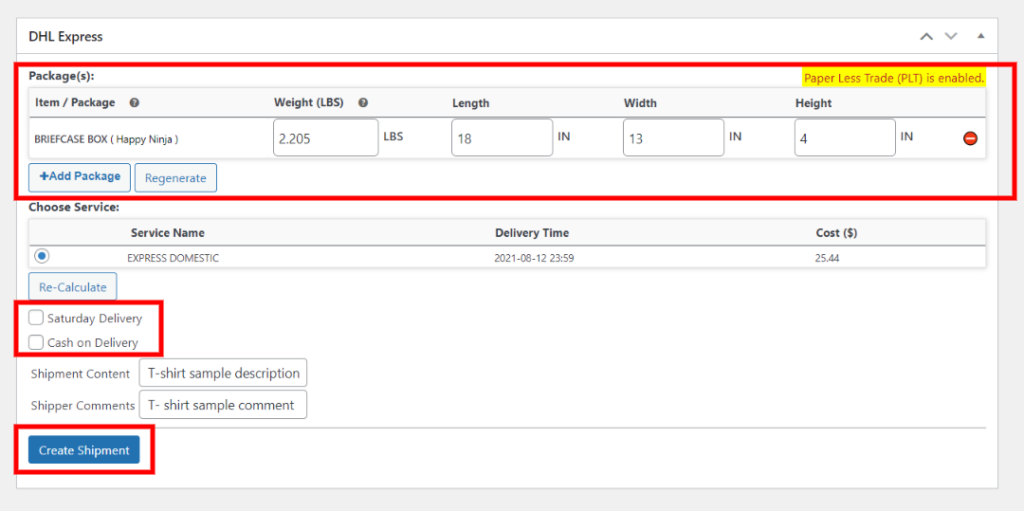
На вкладке « Пакеты » вы можете увидеть такие размеры, как вес, ширина, длина и высота, используемые для пакета. Вы даже можете повторно редактировать эти размеры. Вы можете просмотреть название службы доставки, время доставки посылки и общую стоимость доставки.
После того, как вы закончите проверку этих данных, вы можете нажать кнопку « Создать доставку ».
Ваше отправление создано, и вы увидите дополнительную информацию, как показано ниже.
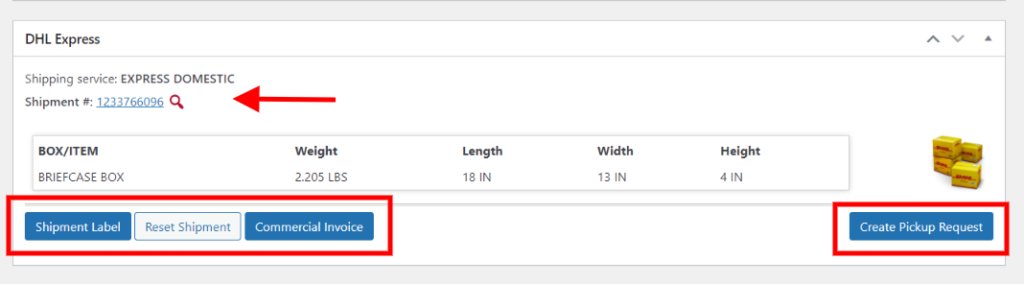
Номер отправления: создается автоматический номер отправления, который можно использовать для отслеживания местоположения отправления и общего прогресса. Нажмите эту опцию, чтобы перейти на официальный веб-сайт DHL и просмотреть сведения о доставке.
Этот плагин позволяет создавать коммерческие счета . Во время экспорта компания или физическое лицо предоставляет таможенный документ, который служит доказательством того, какой товар экспортируется, страну производства и все стороны, участвующие в процессе доставки. Проще говоря, коммерческий счет-фактура является официальным документом и служит доказательством продажи между клиентом и покупателем.
Если вы хотите повторить описанный выше процесс, вы можете нажать кнопку « Сбросить отгрузку ».
Этикетка доставки: выберите эту опцию, и вы будете перенаправлены на новую страницу, где вы сможете увидеть свою этикетку доставки WooCommerce.
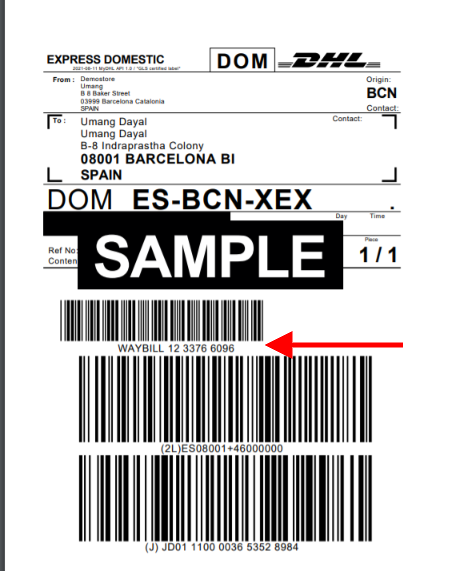
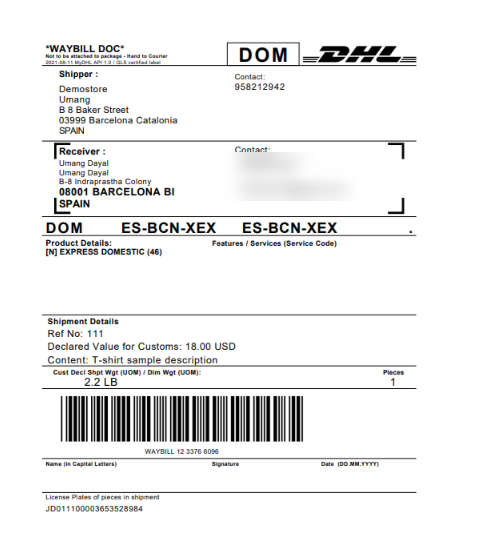
На этикетке для доставки вы можете увидеть все сведения о доставке, такие как контактные данные получателя и адрес доставки, код службы доставки, штрих-код и сведения о продукте. Кроме того, в сведениях об отправке вы можете просмотреть ссылочный номер, таможенную информацию и любые конкретные инструкции, относящиеся к упаковке. На транспортной этикетке также будет указан вес товара и общее количество штук в упаковке.
Плагин ELEX EasyPost для доставки и печати этикеток для WooCommerce
Этот плагин позволяет интегрировать основные курьерские службы, такие как USPS, UPS, FedEx и Canada Post, и отображает их тарифы и услуги в корзине и на странице оформления заказа. Используйте описанный выше процесс, чтобы установить плагин и активировать его. Позже вы можете настроить и настроить плагин.
Как распечатать отгрузочные этикетки с помощью плагина ELEX EasyPost?
Разместите заказ в магазине WooCommerce и перейдите на страницу заказа с панели управления WordPress. Перейдите в WooCommerce > Заказы > Выберите размещенный заказ (проверьте идентификатор/дату заказа). Это перенаправит вас на страницу одного заказа.
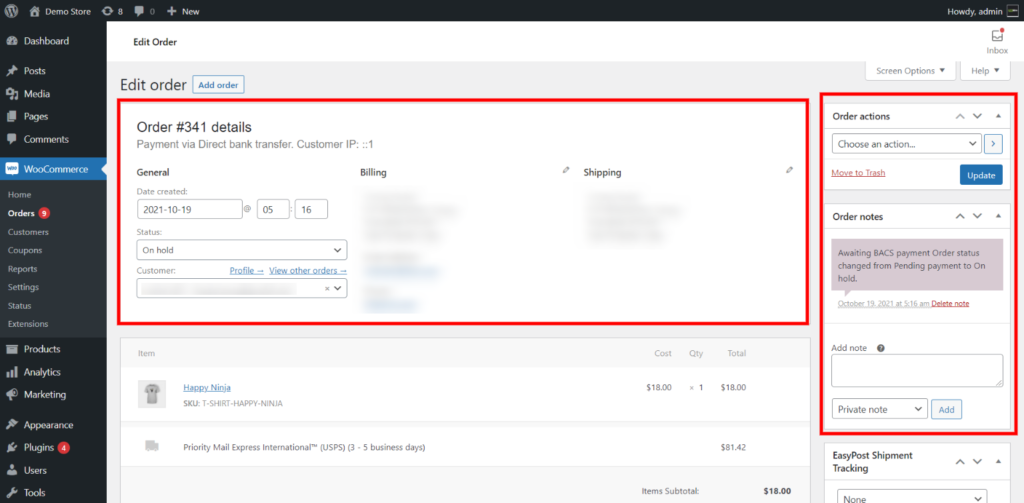
Вы можете изменить информацию о выставлении счетов и доставке, получить доступ к контактной информации клиента, а также просматривать и редактировать примечания к заказу или сообщение. Прокрутите страницу вниз и перейдите на вкладку EasyPost « Создать этикетку для доставки с помощью EasyPost API».
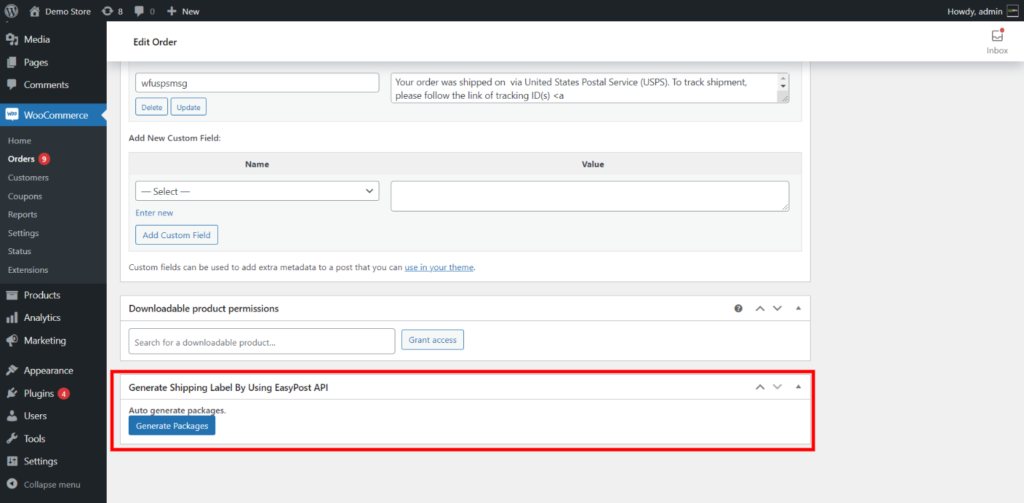
Для создания пакета отгрузки нажмите кнопку « Создать пакеты ». Это будет генерировать информацию, связанную с продуктом, такую как размер продукта, название службы доставки, стоимость упаковки и т. д.
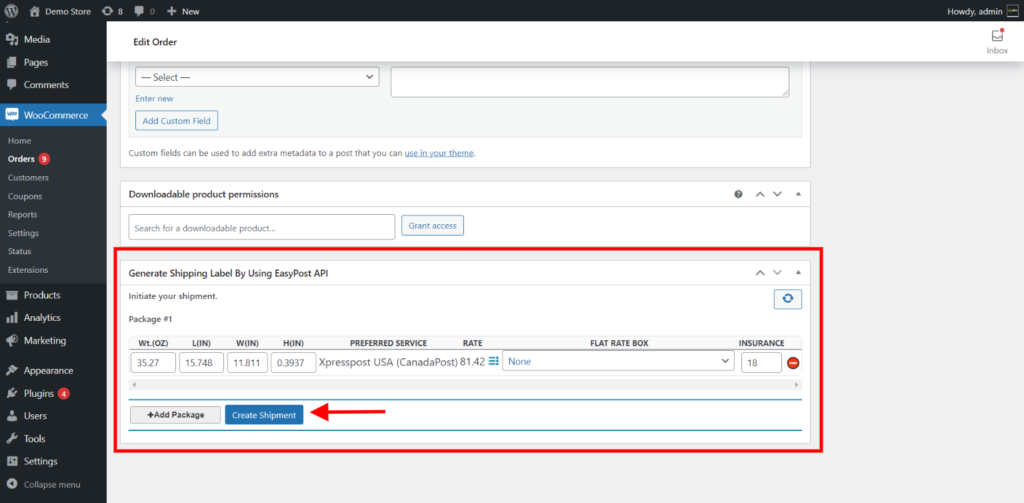
Как только вы будете удовлетворены деталями, вы можете нажать кнопку « Создать доставку ». Эта опция подтвердит вашу отправку через EasyPost. Теперь вы можете получить доступ к идентификатору отслеживания и этикетке для печати вашей посылки.
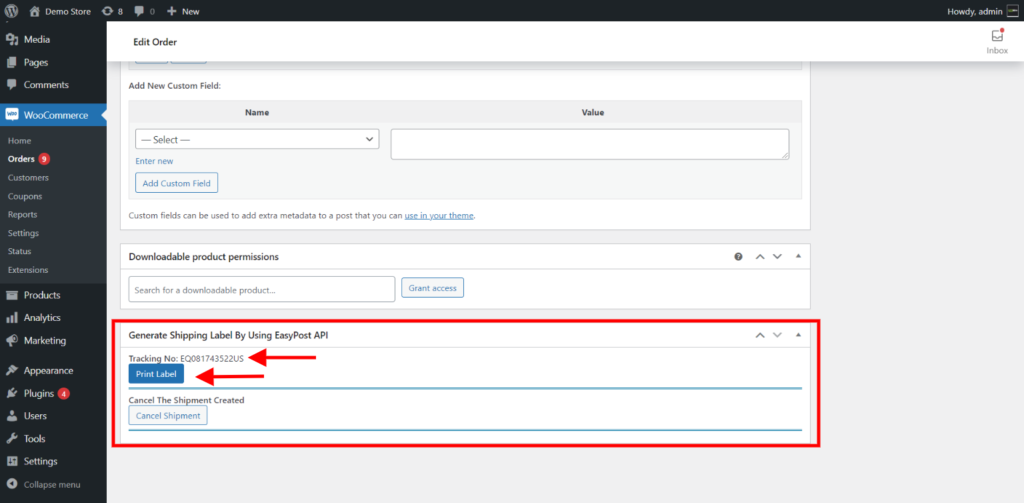
Вы увидите номер для отслеживания и кнопку с ярлыком доставки. Вы можете нажать кнопку « Печать этикетки », чтобы открыть окно с новой вкладкой, где вы можете просмотреть все сведения, связанные с пакетом.
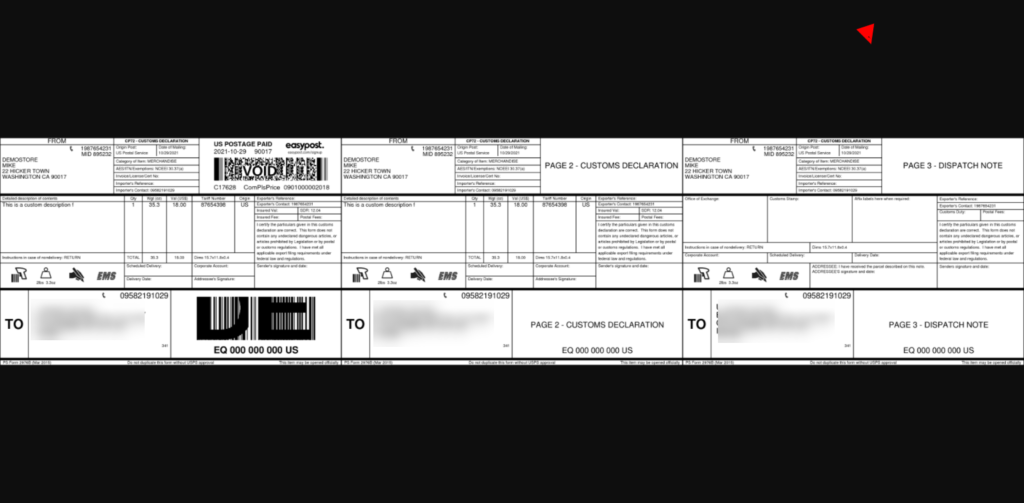
Эта этикетка включает платежный адрес клиента, штрих-код и указанную информацию для доставки продукта.
Если вы находитесь на начальном этапе запуска своего магазина WooCommerce, вы можете попробовать бесплатную версию плагина ELEX EasyPost. Он включает в себя основные функции, такие как доступ к тарифам в реальном времени от FedEx, UPS и USPS, добавление пользовательского заголовка, настройка резервного тарифа и выбор тарифов в реальном времени между жилым или коммерческим. Кроме того, вы также можете использовать надстройку для массовой печати этикеток, чтобы одновременно создавать несколько пакетов и даже распечатывать их вместе в одном файле PDF.
Транспортная этикетка позволяет отличать другие отправляемые товары и вести документальный учет отгруженных товаров. Выполните описанные выше шаги, чтобы распечатать этикетки для доставки в WooCommerce. Если у вас все еще есть какие-либо сомнения, вы можете использовать раздел комментариев ниже для любых связанных вопросов.
дальнейшее чтение
- 10 лучших плагинов доставки WooCommerce для тарифов, меток и отслеживания
- 10 лучших плагинов для более эффективного отображения калькулятора доставки WooCommerce
